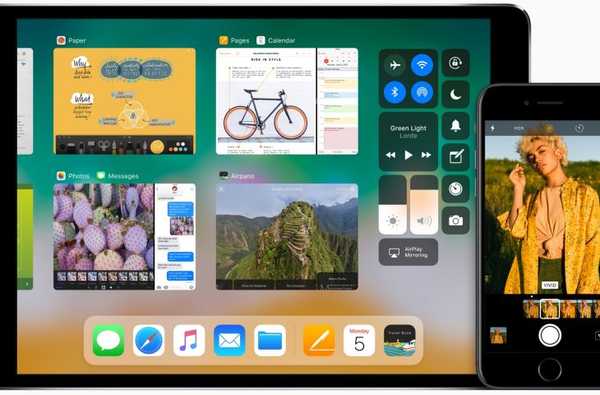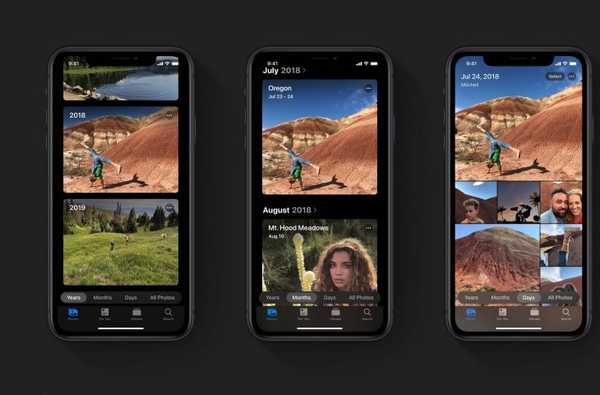

L'application Photos d'iOS 13 offre de nouvelles façons de parcourir et de modifier non seulement les images, mais aussi les vidéos.
Annoncée lors du discours d'ouverture de la WWDC 2019 le lundi 3 juin 2019 avant son lancement commercial à l'automne, la mise à jour du logiciel iOS 13 comprend de riches mises à jour pour l'application Photos qui facilitent et amusent la navigation sur vos photos avec des albums intelligemment organisés, ajustez le l'intensité de l'éclairage de portrait, améliorez les photos avec un nouvel effet monochromatique, éditez des vidéos et plus encore.
Maintenant avec le montage vidéo
Les versions antérieures d'iOS 13 nécessitaient une application tierce avec une extension Photos pour modifier la vidéo dans l'application Photos, comme iMovie ou Infltr. Avec iOS 13, les vidéos peuvent être éditées sur votre iPhone ou iPad hors de la boîte. Et cela ne s'arrête pas là car presque tous les outils et effets disponibles pour les images dans l'application Photos peuvent désormais être utilisés sur les vidéos.
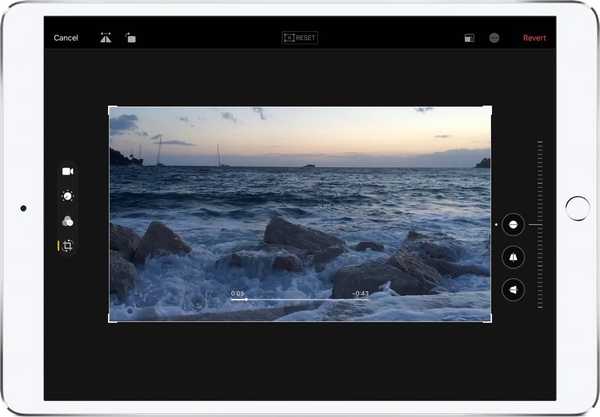
Montage vidéo à l'aide des outils et des filtres existants dans l'application Photos sur iOS 13, aucune application supplémentaire n'est nécessaire.
Cela inclut la fonctionnalité impressionnante Auto Enhance qui effectue plusieurs ajustements pour faire ressortir n'importe quelle image sans vie en appuyant sur l'icône de la baguette magique dans l'interface d'édition. C'est vrai, vous pouvez maintenant appuyer sur la même icône et votre iPhone ou iPad appliquera les niveaux de couleur, la luminosité, le contraste, la saturation et autres de la vidéo pour un effet maximal.
Mieux encore, vous pouvez désormais appliquer des effets intégrés aux vidéos, ainsi que faire pivoter et recadrer des vidéos en utilisant des outils standard disponibles directement dans l'application Photos.
Retouche photo repensée
L'expérience d'édition a été repensée à la fois visuellement et fonctionnellement, avec de nouveaux contrôles et gestes vous permettant de contrôler facilement tout réglage ou filtre. Vous remarquerez immédiatement de toutes nouvelles molettes de réglage qui vous permettent d'appliquer une modification avec précision.
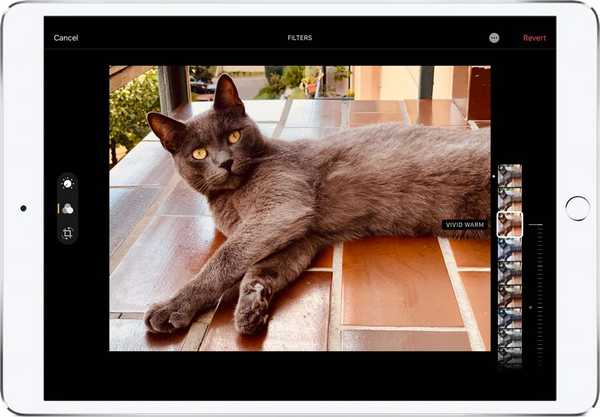
Les filtres et autres effets des photos sont désormais livrés avec leurs propres curseurs de réglage.
Désormais, chaque effet ou réglage possède son propre cadran précis, ce qui permet de voir en un coup d'œil quels effets ont été augmentés ou diminués. Maintenez simplement votre doigt sur une molette de réglage et faites glisser vers le haut ou vers le bas pour augmenter ou diminuer l'intensité de votre filtre préféré. L'icône d'effet a maintenant un contour circulaire qui se remplit progressivement à mesure que vous rendez l'effet plus ou moins proéminent, avec l'intensité actuelle imprimée à l'intérieur du cercle comme valeur numérique.
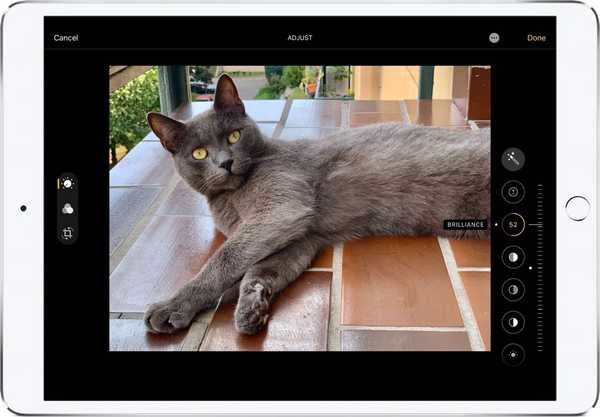
L'intensité de l'effet actuel est indiquée par un nombre imprimé à l'intérieur du contour circulaire de l'icône.
Juste pour les coups de pied, sélectionnez l'outil Auto Enhance (l'icône de la baguette magique) et jouez avec le curseur pour voir comment il ajuste les paramètres comme la luminosité, la teinte et la saturation en temps réel.
Bibliothèque organisée intelligemment
La grande chose à propos de Photos dans iOS 13 est sa capacité à masquer temporairement les images floues, les photos similaires, les captures d'écran, etc. Ceci est accompli en analysant votre bibliothèque d'images et en utilisant l'apprentissage automatique sur l'appareil.
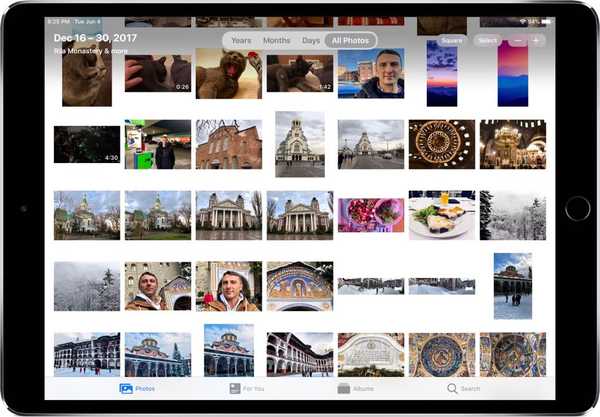
Parcourir votre bibliothèque avec des rations d'aspect originales, comme avant.
Cette nouvelle vue organisée s'applique à vos meilleurs moments de chaque jour, mois et année et se trouve sous l'onglet Photos. Vous vous retrouvez avec une bibliothèque soigneusement organisée qui met en valeur les meilleures images et les événements importants du jour, du mois ou de l'année écoulés.
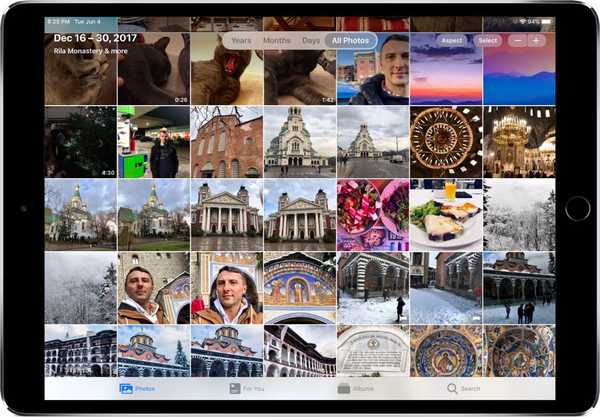
Mais maintenant, vous pouvez recadrer les vignettes si vous souhaitez parcourir la bibliothèque à l'aide d'une grille de taille uniforme.
Dans la vue Année, Photos peut même reconnaître les mêmes événements des années passées, comme toutes les WWDC auxquelles vous avez assisté jusqu'à présent, et les afficher correctement. Un autre exemple serait les images d'anniversaire de votre junior - avec juste un balayage dans la vue Année, vous pouvez voir les albums annuels des célébrations d'anniversaire de votre enfant l'un après l'autre.
Et pendant que vous parcourez la bibliothèque, tout contenu vidéo sera lu automatiquement dès qu'il apparaîtra, vous aidant ainsi à donner vie à vos meilleurs éléments multimédias. Bien sûr, vous pouvez toujours parcourir la bibliothèque complète - l'encombrement, les photos similaires, les captures d'écran et tout - en utilisant la vue Toutes les photos.
Contrôle d'éclairage de portrait
iOS 13 vous permet de modifier l'intensité de la lumière en mode de prise de vue d'éclairage portrait.
Lorsque vous sélectionnez Éclairage portrait, vous verrez désormais un curseur similaire au curseur Contrôle de la profondeur. Manipulez le curseur pour rapprocher ou éloigner la source de lumière virtuelle de votre sujet. Vous pouvez régler la position et l'intensité de chaque effet d'éclairage de portrait.

Réglage de l'intensité de l'éclairage portrait dans l'application Appareil photo.
Comme avec la vraie photographie de portrait, rapprocher la source de lumière du sujet va aiguiser les yeux ainsi qu'éclaircir et lisser les traits du visage. Poussez la lumière plus loin et vous créerez un look plus raffiné.
Présentation du High-Key Mono
L'application Photos dans iOS 13 fait ressortir un nouvel effet: High-Key Mono. Ce filtre monochromatique a été créé spécialement pour les prises de vue en mode portrait pour vous aider à créer un superbe look monochromatique avec peu d'effort.

Le nouvel effet monochromatique est désormais disponible pour vos prises de vue en mode portrait.
Partage puissant
L'onglet Photos a été repensé pour vous aider à retrouver la vie et à partager vos souvenirs préférés. Lorsque vous utilisez la feuille de partage, appuyez sur Options pour afficher un écran de paramètres caché où vous pouvez choisir de partager des éléments individuels ou simplement une URL iCloud que le destinataire peut ouvrir pour afficher ou télécharger les photos et vidéos partagées.
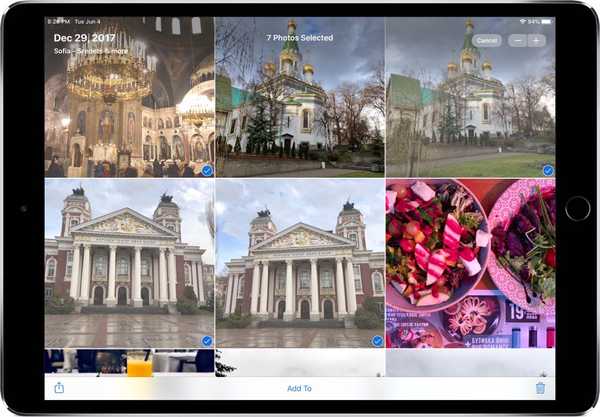
Appuyez sur «+» et «-» pour effectuer un zoom avant ou arrière sur la vue sélectionnée pour des sélections multi-éléments plus faciles.
D'autres options disponibles sur cet écran vous permettent éventuellement d'inclure ou de supprimer les informations de localisation des médias partagés et de décider si le partage AirDrop doit envoyer une version jpg de l'image avec toutes les modifications déjà appliquées ou partager vos captures dans leur qualité d'origine complète, avec tous les ajustements inclus afin que le destinataire puisse ajuster les modifications lorsqu'il importe l'image dans Photos ou même qu'il revienne à son original.
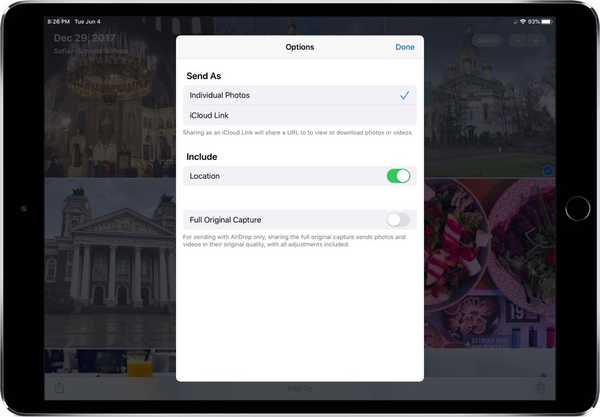
Vous pouvez maintenant ajuster certains paramètres de partage importants dans l'application Photos d'iOS 13.
Siri intelligence recommande également aux personnes et aux applications de partager les éléments sélectionnés avec, directement dans la feuille de partage, en fonction du contenu sélectionné et de vos interactions avec celui-ci et de votre comportement passé.
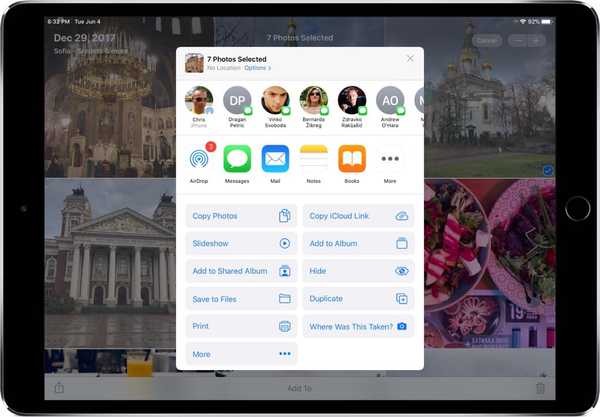
Partage rapide via le menu Partager repensé.
Et si vous faites défiler verticalement un peu, vous révèlerez d'autres options de partage et des actions d'édition (comme Dupliquer, Masquer, Enregistrer dans des fichiers, Copier des photos et plus) ainsi que des raccourcis basés sur des images (précédemment créés dans l'application Raccourcis).
Tout nouveau dans Photos sur iOS 13
Voici un bref aperçu de tout ce qui a été amélioré, amélioré ou nouvellement introduit dans l'application Photos d'iOS 13, y compris des choses que nous n'avons pas mentionnées dans cet article.
- Tout nouvel onglet Photos: Le tout nouvel onglet Photos vous permet de parcourir votre photothèque avec différents niveaux de conservation afin qu'il soit facile de trouver, revivre et partager vos photos et vidéos. Vous pouvez tout voir dans Toutes les photos, vous concentrer sur vos photos uniques en jours, revivre vos moments importants en mois ou redécouvrir vos moments forts en années.
- Lecture automatique de photos et de vidéos en direct: Dans l'onglet Photos, les photos et vidéos en direct en sourdine commencent à jouer lorsque vous faites défiler, donnant vie à votre photothèque.
- Aperçus de photos intelligents: En jours, mois et années, les aperçus des photos sont plus grands pour vous aider à distinguer les photos. Photos utilise l'intelligence pour trouver la meilleure partie de votre photo dans les aperçus de photos, ce qui signifie que vous pouvez voir la version non recadrée de votre photo lorsque vous appuyez pour la voir.
- Transitions contextuelles: Les animations et les transitions gardent votre place dans l'onglet Photos afin que vous puissiez basculer entre les vues - comme les jours et toutes les photos - sans perdre votre place.
- Supprime les photos similaires et l'encombrement: Les photos en double, les captures d'écran, les photos du tableau blanc, les documents et les reçus sont identifiés et masqués, de sorte que vous ne voyez que vos meilleurs clichés.
- Événements importants: Les mois présentent vos photos par événements, pour que vous puissiez redécouvrir les moments les plus importants.
- Titres de l'événement: L'onglet Photos affiche le nom du lieu, des vacances ou du concertiste pour fournir un contexte utile pour vos événements importants.
- En ce jour: Les années sont contextuelles, donc elles vous montrent des photos prises à la date d'aujourd'hui ou aux alentours de ces dernières années.
- Mode anniversaire: Si des anniversaires sont attribués à des personnes dans votre album Contacts, l'onglet Photos mettra vos photos en surbrillance le jour de leur anniversaire..
- Zoom avant et zoom arrière: Affichez votre bibliothèque dans Toutes les photos comme vous le souhaitez. Zoomez pour voir de plus près ou faites un zoom arrière pour parcourir rapidement votre bibliothèque et voir toutes vos photos en même temps.
- Enregistrements d'écran album intelligent: Tous vos nouveaux enregistrements d'écran sont maintenant au même endroit.
- Améliorations de la recherche: Vous pouvez combiner plusieurs termes de recherche - comme «plage» et «selfies» - sans toucher chaque mot dans la recherche.
- Musique pour souvenirs: Les bandes sonores des films Memory sont sélectionnées en fonction de ce que vous écoutez dans l'application Musique.
- Lecture de photos en direct étendue: Lorsque vous appuyez et maintenez pour lire une photo en direct, les photos étendent automatiquement la vidéo lorsque vous avez des photos en direct prises à moins de 1,5 seconde les unes des autres.
- Aperçu de l'intensité: Lorsque vous appliquez une modification, chaque ajustement affiche son intensité afin que vous puissiez voir en un coup d'œil quels effets ont été augmentés ou diminués.
- Examiner individuellement chaque effet: Appuyez sur chaque icône d'effet pour voir à quoi ressemblait votre photo avant et après l'application de l'effet.
- Contrôle du filtre: Contrôlez l'intensité de n'importe quel filtre, comme Vivid ou Noir, pour affiner votre look.
- Améliorez le contrôle: Améliorer vous permet désormais de contrôler l'intensité de vos réglages automatiques. Au fur et à mesure que vous augmentez ou diminuez Enhance, vous verrez d'autres ajustements - y compris l'exposition, la brillance, les hautes lumières, les ombres, le contraste, la luminosité, le point noir, la saturation et la vibration - changer intelligemment avec lui.
- Prise en charge du montage vidéo: Presque tout ce que vous pouvez faire avec une photo, vous pouvez maintenant le faire avec une vidéo. Les réglages, les filtres et le montage vidéo de prise en charge des cultures vous permettent de faire pivoter, d'augmenter l'exposition ou même d'appliquer des filtres à vos vidéos. Le montage vidéo prend en charge tous les formats vidéo capturés sur iPhone, y compris la vidéo en 4K à 60 ips et le ralenti en 1080p à 240 ips.
- Montage vidéo non destructif: Les modifications vidéo sont désormais non destructives, vous pouvez donc supprimer un effet tel qu'un filtre ou annuler un découpage pour revenir à votre vidéo d'origine.
- Vibrance: Boostez les couleurs en sourdine pour rendre votre photo moins riche sans affecter les tons chair et les couleurs saturées.
- Balance des blancs: Équilibrez la chaleur d'une image en ajustant la température (du bleu au jaune) et la teinte (du vert au magenta).
- Aiguiser: Changez les photos en rendant les bords plus nets et mieux définis.
- Définition: Augmenter la clarté de l'image en ajustant le curseur de définition.
- Réduction de bruit: Réduisez ou éliminez le bruit tel que le grain ou les taches sur les photos.
- Vignette: Ajoutez un ombrage aux bords de votre photo pour mettre en évidence un moment puissant à l'aide de Force, Rayon et Atténuation.
- Mises à jour des ajustements automatiques: Redressez, recadrez et ajustez automatiquement la perspective de vos photos.
- Prise en charge du pincement au zoom: Vous pouvez pincer pour zoomer lors de l'édition pour revoir vos modifications sur une zone spécifique de votre photo.
- API de capture d'image: L'API Image Capture permet aux développeurs de tirer parti du Kit de connexion de l'appareil photo pour importer des photos directement dans leurs applications.
Pour en savoir plus sur iOS 13, lisez le communiqué de presse d'Apple ou visitez apple.com/ios/ios-13-preview.
Qui aime les photos d'iOS 13?
Et c'est tout ce que vous devez savoir sur l'application Photos repensée sur iOS 13.
Quelle est votre nouvelle fonctionnalité préférée de Photos et pourquoi?
Faites-nous savoir en laissant un commentaire ci-dessous.